【万兴喵影桌面版】万兴喵影桌面版下载 v12.2.10 电脑正式版
软件介绍
万兴喵影桌面版是一款功能强大的电脑视频编辑软件,它可以帮助用户轻松完成视频剪辑、特效添加、转场动画等操作。这款软件界面简洁明了,操作简单易用,即使是没有视频编辑经验的朋友也可以快速上手。同时万兴喵影桌面版还提供了丰富的素材库和模板,让用户可以更加方便地进行视频创作。
万兴喵影桌面版支持多种视频格式的导入和编辑,同时提供了丰富的特效、滤镜和转场效果,让用户可以自由地发挥创意,制作出独具特色的视频作品。此外万兴喵影桌面版还提供了大量的素材和模板,用户可以直接使用或自由组合,大大提高了创作效率。
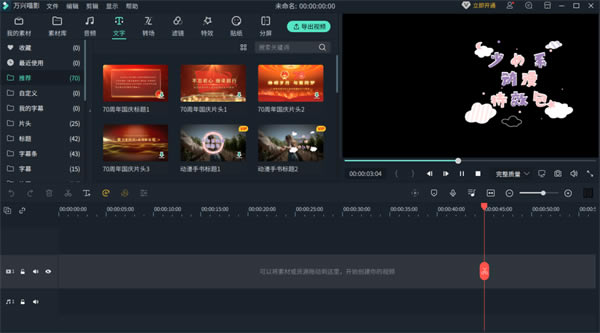
软件特色
1、千万特效,无限创意:各大Vlogger、YouTuber、B站up主以及微博大V力荐的特效资源,包括多种文字特效、海外版权音乐库、时下热门的ins滤镜、炫酷转场与动态贴纸……
2、音频剪辑:一键分离音视频&设置淡入淡出,音量调节更加自由,更有降噪功能与音频均衡器提升音质。
3、基础剪辑:强大的时间轴:多达100条视频轨道,随心所欲添加,完全满足视频叠加效果的需求。
4、预览:预览更清晰,剪辑更精细
5、标记:随手标记,让编辑更轻松
6、格式:支持输出和转换多种主流视频平台格式,高阶剪辑让视频更高级
7、绿幕抠像:轻松改变视频背景,实现大片特效。
8、画中画:使用画中画轨道,叠加多个视频片段
9、录屏:录制电脑屏幕,用来制作网络教程或视频简报
10、智能修复:智能计算,修复视频抖动、鱼眼等
11、时尚UI 便捷操作:最新时尚UI设计,新增多个快捷键,解放你的双手。支持Windows/Mac工程文档共享,随处编辑。
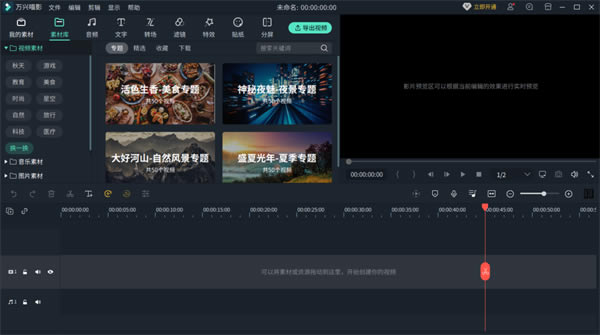
软件亮点
便捷操作 一秒上手
学习成本低,便捷易上手,全方位满足不同专业层次的剪辑爱好者。
强大剪辑功能 实现专业效果
视频、音频、文字编辑;绿幕抠像、节拍检测、智能修复。
千万特效 无限创意
海量字幕、滤镜、转场、动画、音乐等素材特效,贴合潮流热点,实时更新,为视频创作提供灵感。
万兴喵影桌面版功能介绍
1.剪辑功能齐全,海量视频特效
尽情释放你的创意,Art-list.io等版权网站购买的音乐库,灾难片、科幻、时尚、小清新等风格应有尽有
2.界面时尚操作简便
神剪手的界面设计简约实用,任何人都可以成为剪辑大师
3.创意资源特效
让你的作品轻松脱颖而出
4.滤镜和蒙板
丰富的滤镜效果和贴图蒙板,让你的视频脱胎换骨
5.文本和字幕特效
海量文本、字幕、片头标题特效
6.动态贴图效果
多种风格精美动态贴图效果,一键拖放应用
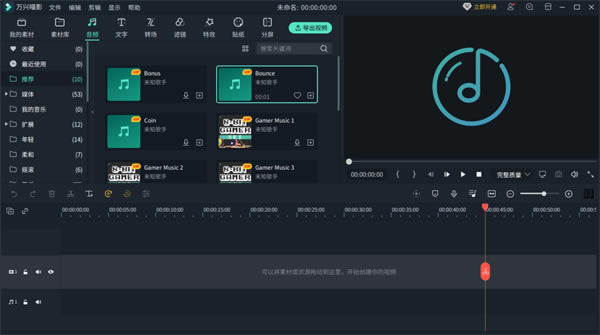
万兴喵影桌面版支持的格式
视频格式:AVI,DV,DIF,NUT,H261,H264,NSV,FLV,MKV,MP4,M4V,PSP,3GP,MOV,MPG,MPEG,VOB,DAT,EVO,RM,RMVB,TS,TP,TRP,M2TS, WMV,ASF,DVR-MS
音频格式: AAC,AC3,APE,AIF,AIFF,FLAC,APE,CUE,AU,AMR,OGG,WAV,DPE,MKA,M4V,M4A,MPA,MP2,MP3,RA,WMA
照片格式:JPG,JPEG,BMP,PNG,JPE,GIF,DIB,JFIF,TIF,TIFF
支持输出格式
普通视频/音频: WMV,AVI,MOV,FLV,MKV,MP4视频(AVC),MP4视频(Xvid),MP4视频(MC),ASF,M4V,Xvid,DV,MPEG-1 NTSC,MPEG-1 PAL,MPEG-1 SECAM ,MPEG-2 NTSC,MPEG-2 PAL,MPEG-2 SECAM,DVD视频NTSC,DVD视频PAL,HTML5,DVD视频SECAM,MP3
高清视频: TS,TRP,AVI,MP4,MPG,WMV,MOV
DVD:DVD光盘,DVD文件夹,ISO映像文件
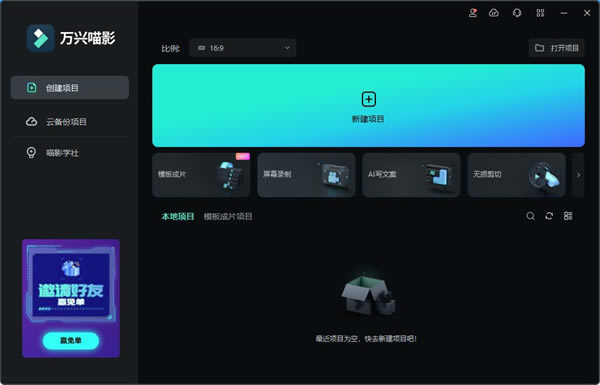
万兴喵影桌面版使用教程
1、添加文字效果
您可以使用万兴喵影中预置的文字模板轻松地为视频添加文字效果。
双击您感兴趣的标题,可以在预览窗口中查看效果,从媒体库中将标题拖放到时间轴即可完成添加。 您也可以右键单击所需的标题,选择“应用”将其添加到时间轴。

2、编辑文字效果
文字效果的默认持续时间为5秒,可以在时间轴中拖动边缘来调整时长,也可以单击时间轴中的文字素材,单击工具栏中的“时长”图标来调整效果持续时间。如果要更改所有效果的默认时长,可以点击“文件”>“首选项”>“编辑”>“默认时长”。
要编辑文字效果,可以在时间轴中双击打开“文本”编辑面板来调整文本的样式(字体,大小,颜色,对齐方式等)和动画效果。
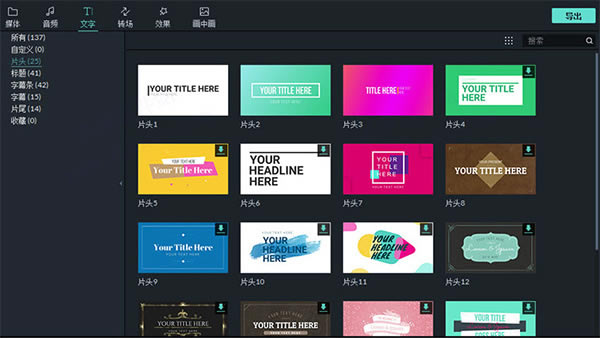
3、将自定义文本效果保存为预设
在“文字”编辑面板中,自定义文本(更改字体,大小,颜色,位置或动画)后,单击“保存为预设”。在弹出的“预设对话框”窗口中,输入新预设的名称,点击“确定”保存。您可以把自定义文本效果保存为预设,方便后续从“文字”库内自定义分类下找到文字模板样式效果快速使用。
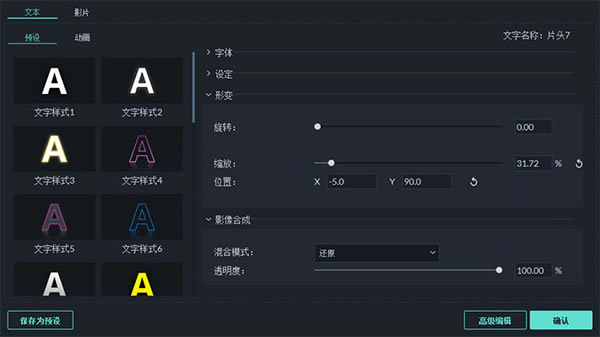
4、删除文字效果
在时间轴中选中文字素材,按Delete键即可删除。您也可以单击工具栏中的删除图标,或右键单击文字素材并选择删除。
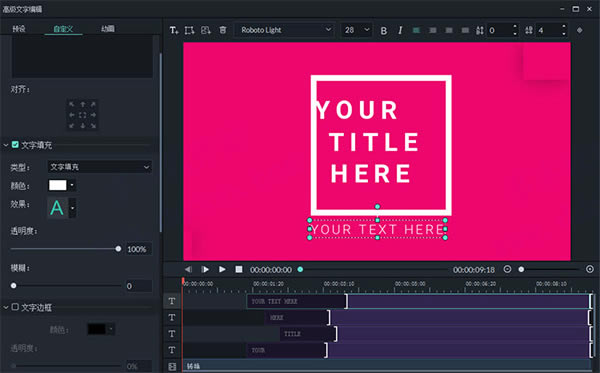
5、字幕编辑tips
设置文字动画出入点,暗区为文字出现动画范围,亮区为文字显示范围,如果将出入点拉至整个时长为亮区,将无文字逐渐出现的动画效果。
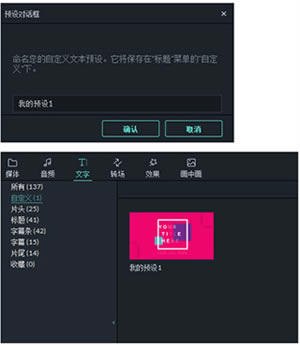
6、使用“Ctrl+C”复制、“Ctrl+V”粘贴这两个快捷键,在时间轴上可以复制前一个字幕模板,将所有文字样式及位置直接复制过来,只需要修改文字内容即可。
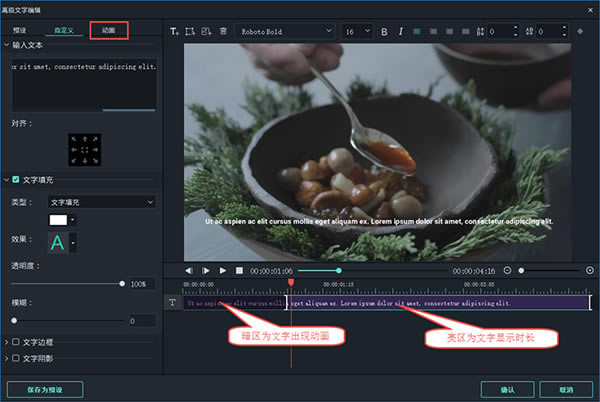
7、制作竖版文字样式,可以每键入一个文字便回车一次,完成竖版样式排版。
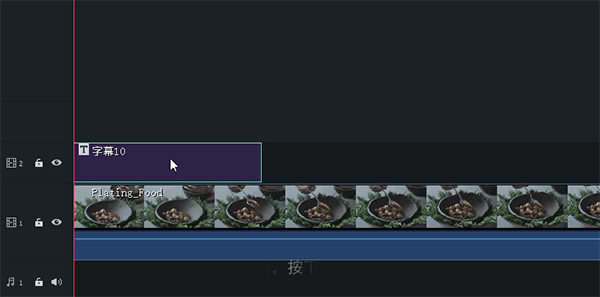
……
点击下载媒体软件 >>本地高速下载
点击下载媒体软件 >>百度网盘下载